当我们在复制文件到U盘时,有时候会遇到目标文件过大而无法顺利完成复制的情况。这给我们的工作和生活带来了不便。本文将为大家介绍解决目标文件过大无法复制到U盘的方法,以确保文件传输的顺利进行。
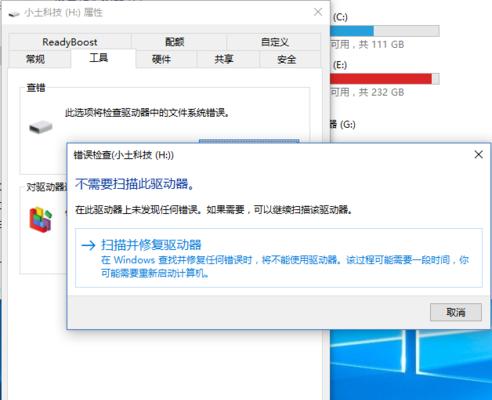
1.检查U盘剩余空间
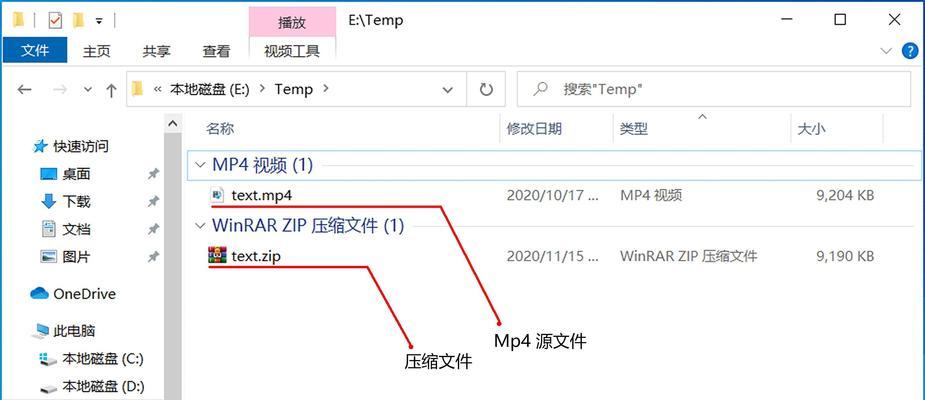
-首先要确定U盘的剩余空间是否足够容纳目标文件。
-右键点击U盘,选择“属性”,查看“可用空间”一栏,确保剩余空间足够。
2.压缩目标文件
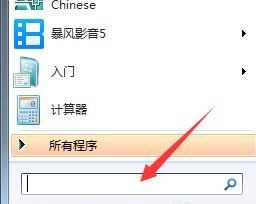
-如果目标文件过大,可以尝试将其进行压缩处理。
-使用压缩软件(如WinRAR或7-Zip),对目标文件进行压缩,并将压缩后的文件复制到U盘。
3.使用分卷压缩
-若压缩后的文件仍然过大,可以考虑使用分卷压缩功能。
-在压缩软件中选择分卷压缩选项,将目标文件分割成多个较小的文件,然后将这些文件逐个复制到U盘中。
4.格式化U盘
-有时候U盘内部存储空间被分割成多个分区,导致某些分区无法复制大文件。
-右键点击U盘,在弹出菜单中选择“格式化”,选择“快速格式化”或“完整格式化”选项,清除U盘内的所有数据,并重新进行复制操作。
5.使用文件分割软件
-如果上述方法仍然无法解决问题,可以尝试使用专门的文件分割软件。
-选择一款可靠的文件分割软件,将目标文件按照设定的大小进行分割,然后将分割后的文件逐个复制到U盘。
6.使用云存储服务
-如果目标文件过大,而且U盘无法满足需求,可以考虑使用云存储服务进行文件传输。
-将目标文件上传至云存储服务(如百度云、腾讯微云等),然后在需要的设备上下载该文件。
7.使用外接硬盘
-如果目标文件实在太大,U盘无法满足要求,可以尝试使用外接硬盘进行文件传输。
-将目标文件复制到外接硬盘,然后将外接硬盘连接到需要的设备上。
8.升级U盘容量
-如果经常遇到目标文件过大无法复制的问题,可以考虑更换容量更大的U盘。
-购买一个容量更大的U盘,确保其能够容纳目标文件,并顺利进行复制操作。
9.更新U盘驱动程序
-有时候U盘驱动程序可能存在问题,导致无法复制大文件。
-在设备管理器中找到U盘对应的驱动程序,右键选择“更新驱动程序”,根据系统提示进行操作。
10.清理U盘垃圾文件
-U盘上的垃圾文件占用了存储空间,可能会影响文件复制操作。
-使用专门的清理工具(如CCleaner),对U盘进行垃圾文件清理,释放存储空间。
11.检查目标文件系统格式
-目标文件系统格式可能不支持大文件的复制。
-右键点击目标文件,选择“属性”,查看“文件系统”一栏,确保其为支持大文件复制的格式(如NTFS)。
12.检查U盘文件系统格式
-U盘的文件系统格式可能不支持大文件的复制。
-右键点击U盘,选择“属性”,查看“文件系统”一栏,确保其为支持大文件复制的格式(如NTFS)。
13.重启电脑和U盘
-有时候重启电脑和U盘可以解决复制问题。
-将U盘从电脑上拔出,然后重新插入电脑,重启电脑,再次尝试复制操作。
14.使用其他复制工具
-尝试使用其他第三方的文件复制工具进行操作。
-下载并安装其他文件复制工具(如TeraCopy、FastCopy等),使用其进行目标文件的复制。
15.寻求专业人士帮助
-如果所有尝试都无法解决问题,可以寻求专业人士的帮助。
-联系计算机维修人员或相关技术支持团队,寻求他们的意见和帮助。
通过本文介绍的方法,可以解决目标文件过大无法复制到U盘的问题,确保文件传输畅通无阻。根据具体情况选择合适的方法,可以有效解决复制问题,提高工作和生活效率。
标签: #目标文件

